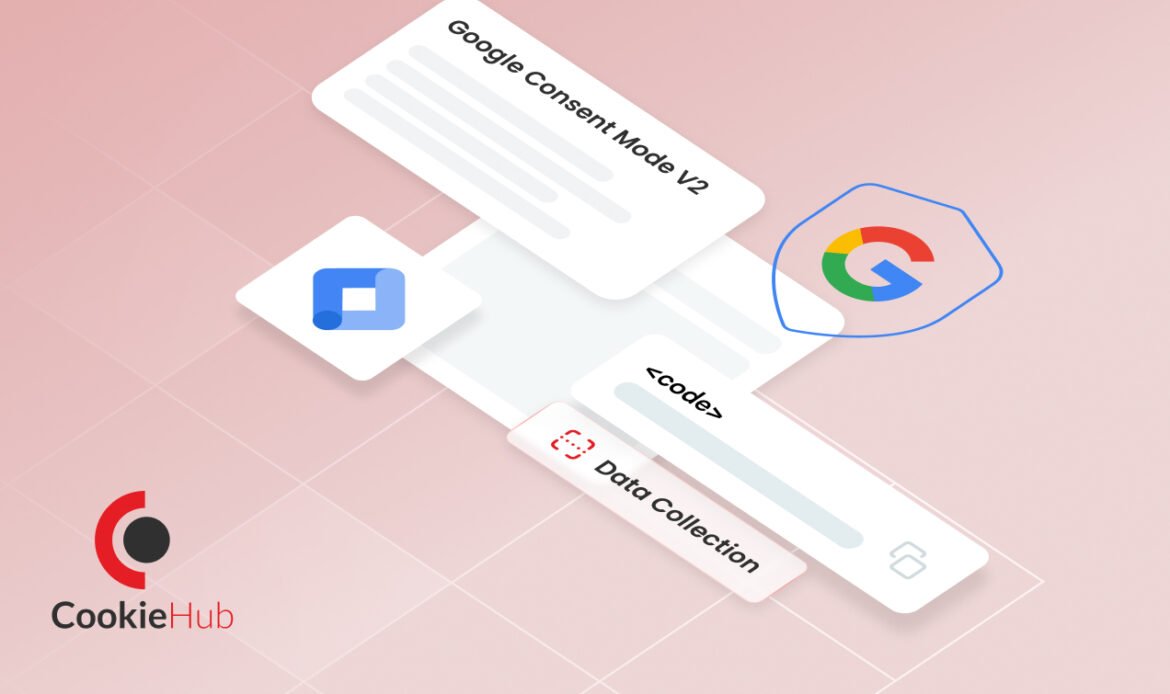Dans ce guide, nous vous guiderons tout au long du processus d’installation, du dépannage des problèmes courants et de la personnalisation des paramètres du mode consentement v2.
Qu’est-ce que le mode consentement v2 ?
Le mode consentement v2 est un outil qui aide votre site web à se conformer aux lois sur la protection de la vie privée. Il ajuste le fonctionnement des services Google en fonction de l’acceptation ou non de vos visiteurs de partager leurs données. Cela signifie qu’il respecte les choix de vos visiteurs en matière de collecte de données.
Lorsqu’une personne visite votre site web, le mode consentement v2 vérifie si elle a donné son autorisation pour que ses données soient collectées. Si ce n’est pas le cas, il s’assure que les services Google ne collectent que les données nécessaires sans utiliser d’informations personnelles. Cela vous aide à rester en conformité avec des lois telles que le Règlement général sur la protection des données (RGPD).
Pourquoi utiliser le mode consentement v2 ?
Respectez les lois sur la protection de la vie privée
Les lois sur la protection de la vie privée comme le RGPD exigent que les sites Web obtiennent l’autorisation des visiteurs avant de collecter leurs données. Le mode consentement v2 vous aide à respecter ces lois en ajustant la collecte de données en fonction du consentement de l’utilisateur.
Données précises
Lorsque les visiteurs acceptent de partager leurs données, le mode consentement v2 s’assure que les données collectées sont exactes et fiables. Cela vous aide à prendre de meilleures décisions en fonction des données.
Établir la confiance avec les visiteurs
Lorsque les visiteurs acceptent de partager leurs données, le mode consentement v2 s’assure que les données collectées sont exactes et fiables. Cela vous aide à prendre de meilleures décisions en fonction des données.
Meilleure expérience utilisateur
Le mode consentement v2 vous aide à gérer les cookies et les traceurs sur votre site web. Cela signifie que les utilisateurs qui ne donnent pas leur consentement ne seront pas suivis inutilement, ce qui se traduira par une meilleure expérience de navigation.
It’s easy to be compliant with CookieHub
Sign up today and create a custom cookie banner for your website
- 30 day free trial
- No credit card required
Conditions préalables
Avant de commencer, assurez-vous d’avoir :
Guide d’installation étape par étape
Pour un guide très détaillé, étape par étape, avec des images, similaires à celles montrées dans la vidéo, vous pouvez cliquer sur le lien : Instructions détaillées étape par étape avec images
Étape 1 : Créez un conteneur GTM pour votre site Web
- Connectez-vous à Google Tag Manager (GTM) : Accédez à Google Tag Manager.
- Créez un conteneur : Cliquez sur « Créer un compte », entrez le nom de votre compte, le nom du conteneur (votre site Web) et sélectionnez « Web » comme plateforme cible. Cliquez sur « Créer ».
Étape 2 : Installez GTM sur votre site Web
- Obtenez le code GTM : Une fois votre conteneur créé, vous verrez deux extraits de code.
- Ajoutez le code à votre site Web :
- Plugin CMS : Si vous utilisez un CMS comme WordPress, installez un plugin GTM et collez l’ID du conteneur.
- Installation manuelle : Ajoutez le premier extrait de code à la
<head>section et le second à la<body>section de votre code HTML.
Étape 3 : Installer le modèle GTM de consentement aux cookies CookieHub
- Obtenez le modèle de CookieHub : Connectez-vous à votre compte CookieHub et accédez au tableau de bord pour obtenir votre code CookieHub.
- Ajoutez le modèle à GTM :
- Dans GTM, allez dans « Modèles » et cliquez sur « Rechercher dans la galerie ».
- Recherchez « CookieHub » et ajoutez le modèle à votre espace de travail.
- Configurez la balise CookieHub :
- Créez une nouvelle balise dans GTM et sélectionnez le modèle CookieHub.
- Collez le code CookieHub que vous avez obtenu du tableau de bord dans la configuration de la balise.
- Ajoutez le déclencheur Initialisation du consentement – Toutes les pages.
Étape 4 : Prévisualiser les modifications pour vérifier la configuration de CookieHub
- Entrez en mode Aperçu dans GTM : Cliquez sur « Aperçu » dans le tableau de bord GTM pour passer en mode aperçu.
- Vérifiez votre site Web : Ouvrez votre site Web dans un nouvel onglet. Vous devriez voir la bannière de consentement CookieHub affichée.
Étape 5 : Inspecter les événements d’aperçu
- Vérifier les variables du mode consentement : Sélectionnez l’événement « Consentement par défaut » dans le résumé et allez dans l’onglet Consentement, vérifiez que les variables Mode consentement v2,
ad_user_dataetad_personalization, sont présentes et correctement configurées.
Étape 6 : Publier les modifications
- Soumettez vos modifications dans GTM : Une fois que tout semble bon, retournez à GTM et cliquez sur « Soumettre ».
- Publier et créer une version : Renseignez les détails de votre version et publiez les modifications.
Problèmes courants et dépannage
Problème 1 : Le script ne se charge pas
Solution: Assurez-vous que le script est placé dans la bonne section du fichier HTML de votre site Web. Vérifiez qu’il n’y a pas d’erreurs.
Problème 2 : Statut de consentement incorrect avant l’interaction avec la bannière de cookies
Solution: Assurez-vous que la balise CookieHub dans GTM a le statut de consentement par défaut souhaité. Et assurez-vous que le type de consentement régional est correctement configuré dans le tableau de bord CookieHub, lisez plus d’informations sur ce problème dans notre documentation.
Problème 3 : Cookie Google Ads/Analytics moins les pings non envoyés avant le consentement.
Solution: Assurez-vous que le consentement supplémentaire GTM n’est pas ajouté aux balises Google Ads/Analytics dotées d’un consentement intégré. Découvrez comment obtenir une vue d’ensemble de la configuration du consentement aux balises ici.
Conclusion
En suivant ce guide, vous pouvez implémenter efficacement le mode consentement v2 et résoudre les problèmes courants qui peuvent survenir.
Pour plus d’informations, vous pouvez vous référer au Guide d’installation de CookieHub et au Guide facile du mode consentement de Google v2.
En mettant en œuvre le mode consentement v2, vous démontrez votre engagement envers la confidentialité des utilisateurs et l’exactitude des données, qui sont essentielles dans le paysage numérique d’aujourd’hui
Are you compliant?
CookieHub automatically scans your website to detect cookies, ensuring all cookies are easily managed.